win10刪除網絡憑據,Win10操作係統作為微軟旗下的最新操作係統之一,為用戶提供了更加便捷和高效的使用體驗,在使用過程中,我們有時會遇到一些網絡憑據的問題,比如登錄某個網站時不小心保存了錯誤的賬號密碼,或者是需要更換已保存的網絡憑據信息。為了解決這些問題,Win10提供了網絡憑據的刪除方法,讓用戶能夠輕鬆管理和維護自己的網絡憑據。通過以下簡要介紹,我們將了解如何在Win10中刪除網絡憑據,以便更好地保護個人信息和網絡安全。
具體方法:
1.打開開始菜單,點擊windows係統。控製麵板。
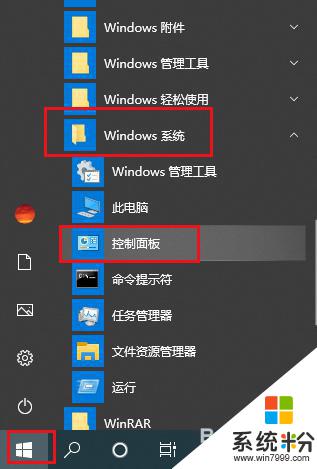
2.彈出對話框,點擊用戶帳戶。
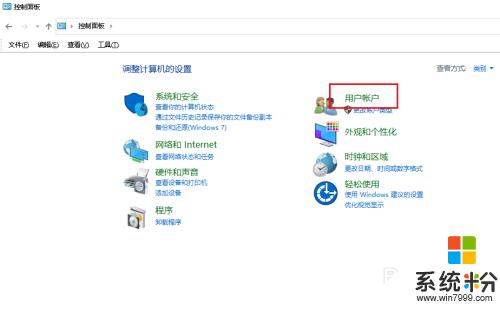
3.進入後,點擊憑據管理器。
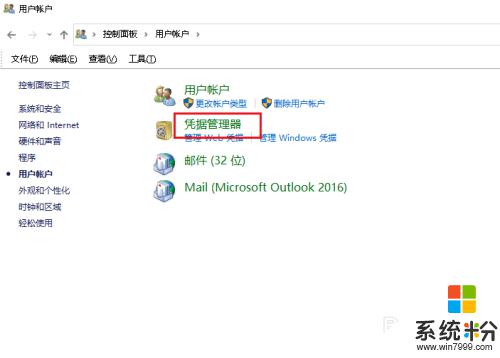
4.進入後,點擊windows憑據。
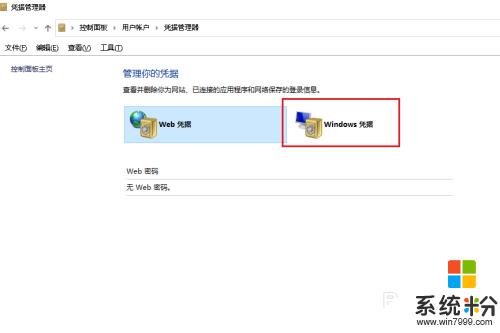
5.點擊刪除。
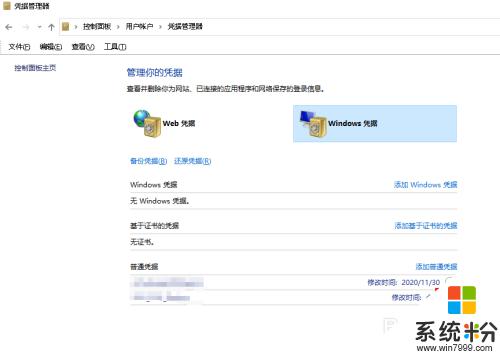
6.展開要刪除的憑據。
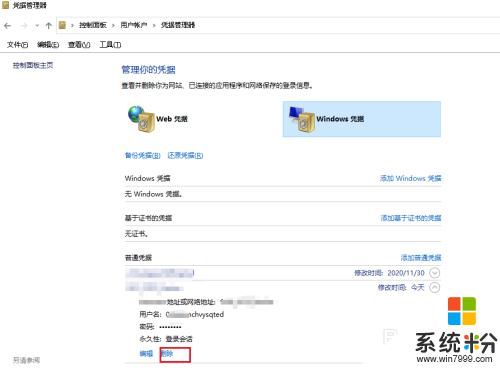
7.彈出對話框,點擊是。
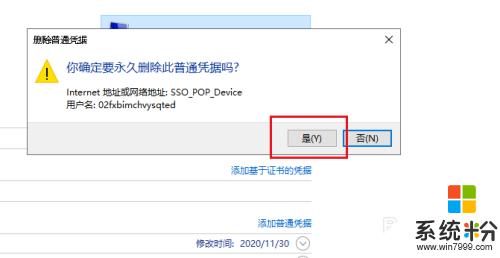
8.網絡憑據刪除完成。
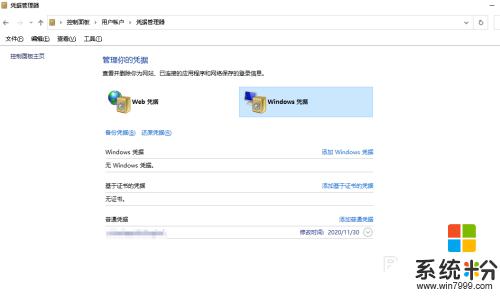
以上就是Win10刪除網絡憑據的全部內容,如果您有任何疑問,請按照小編的方法操作,希望本文能對大家有所幫助。
win10相關教程